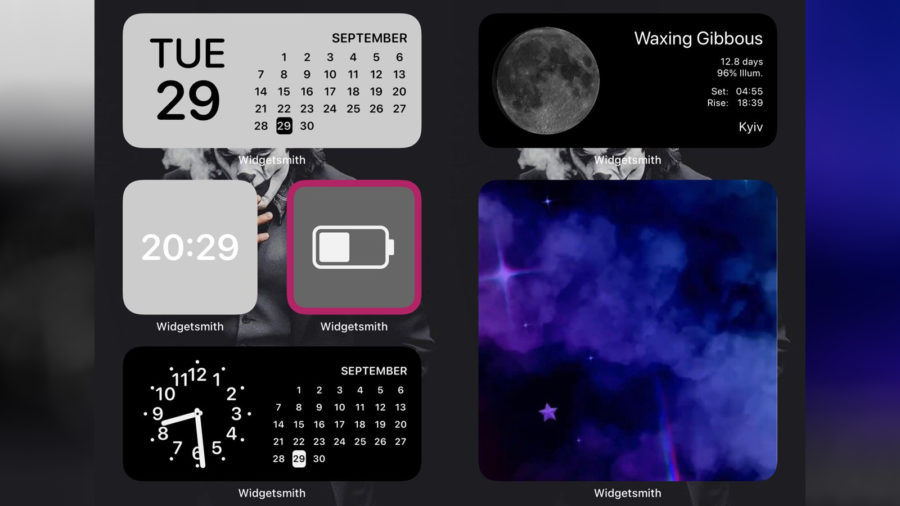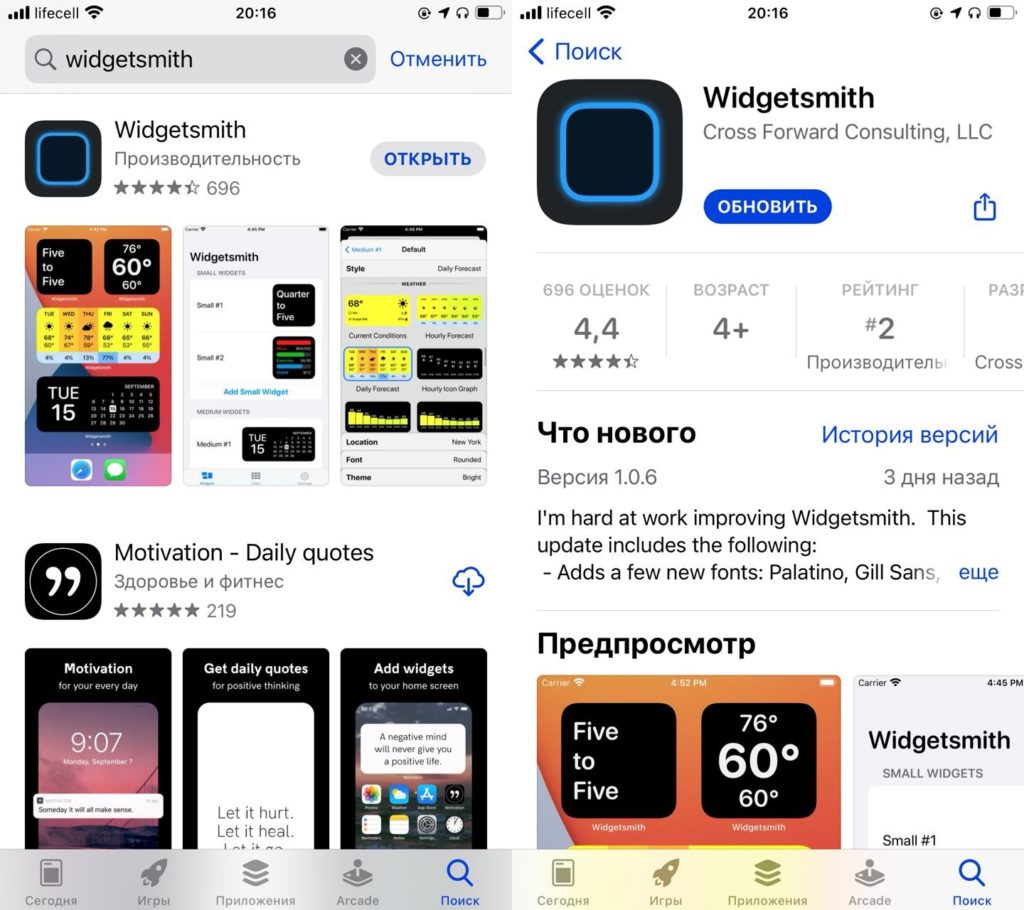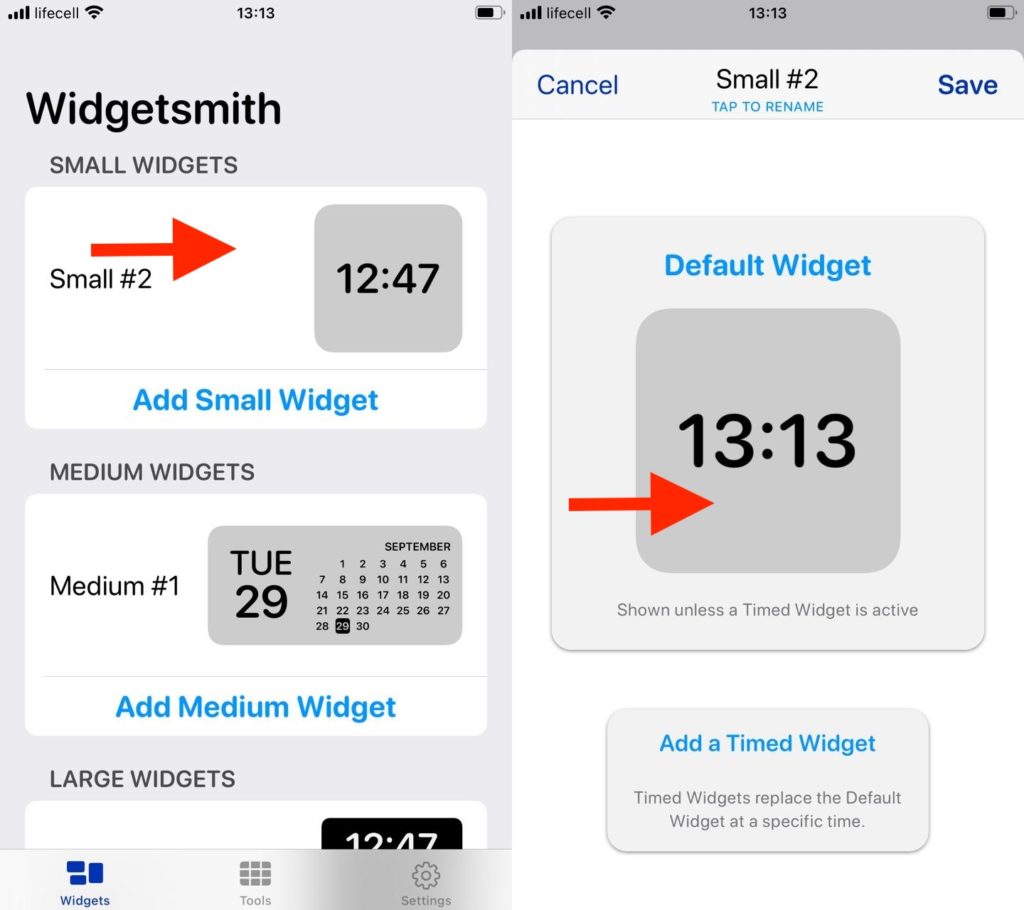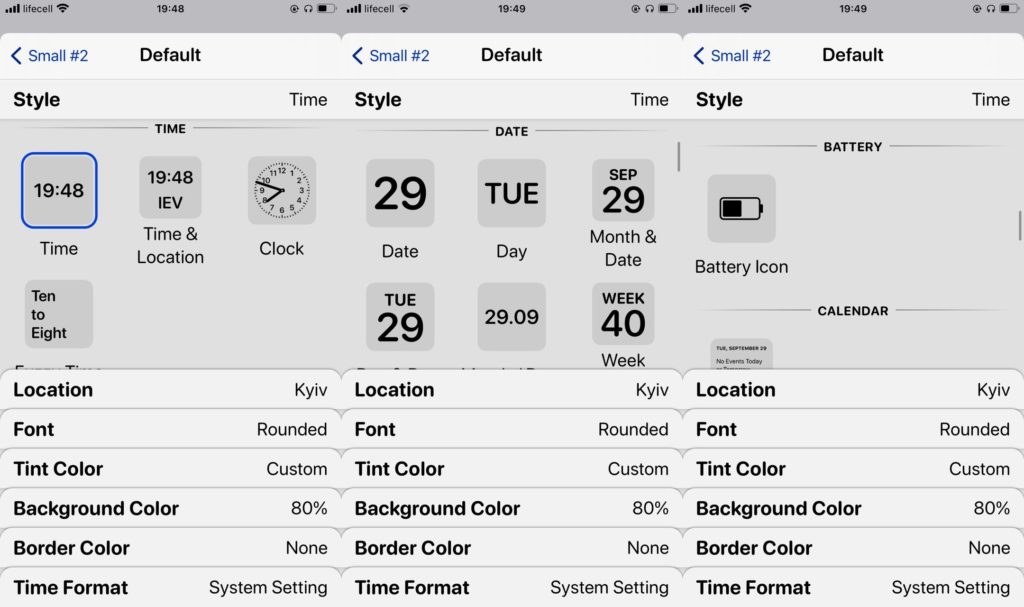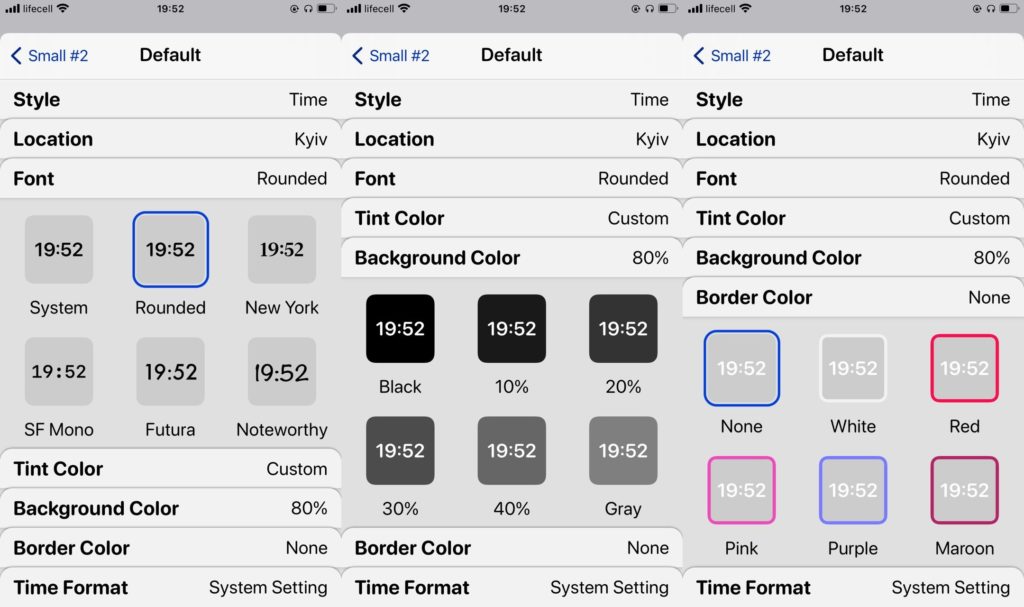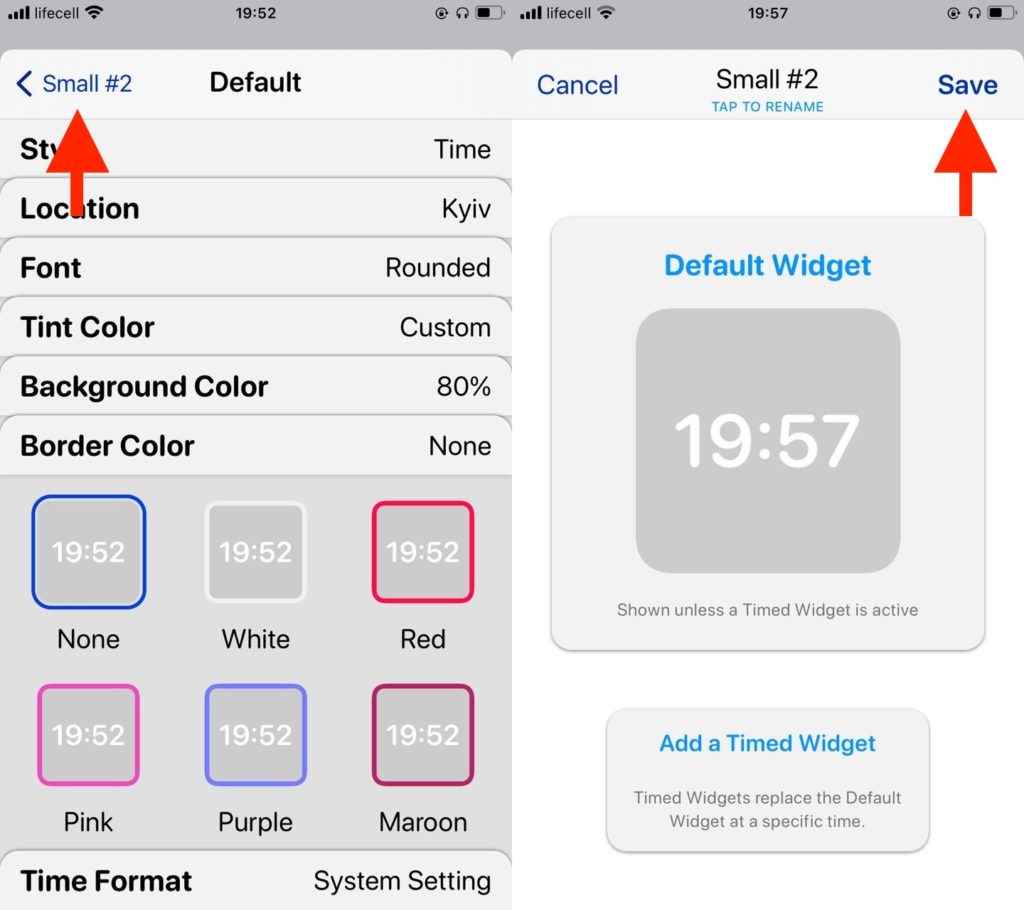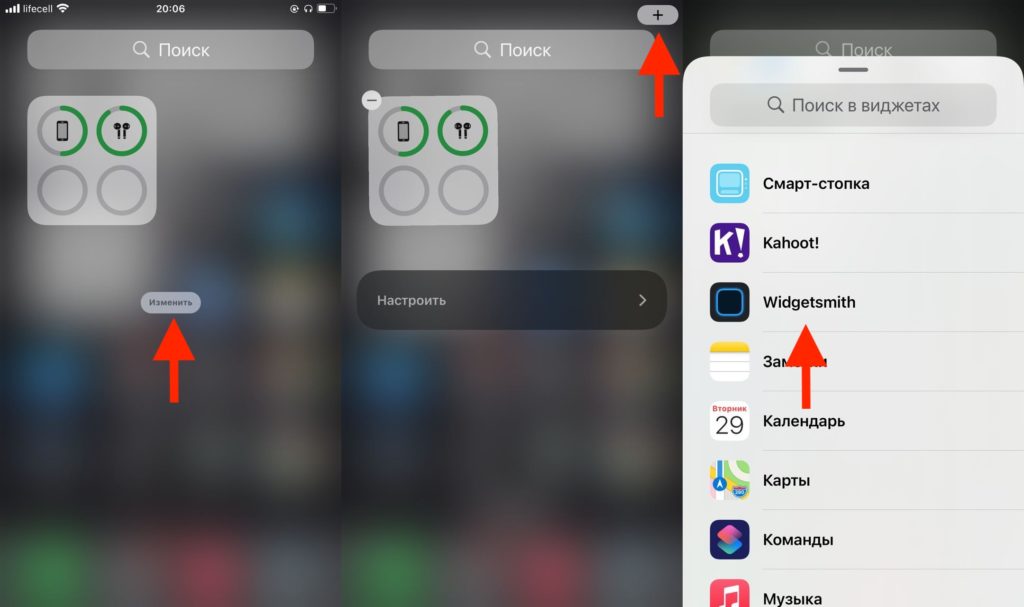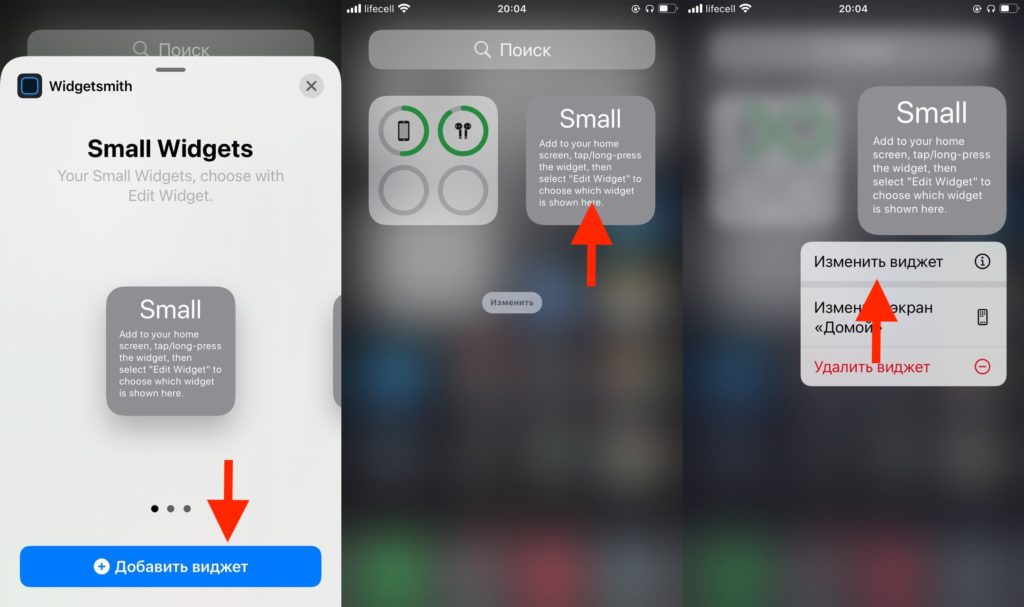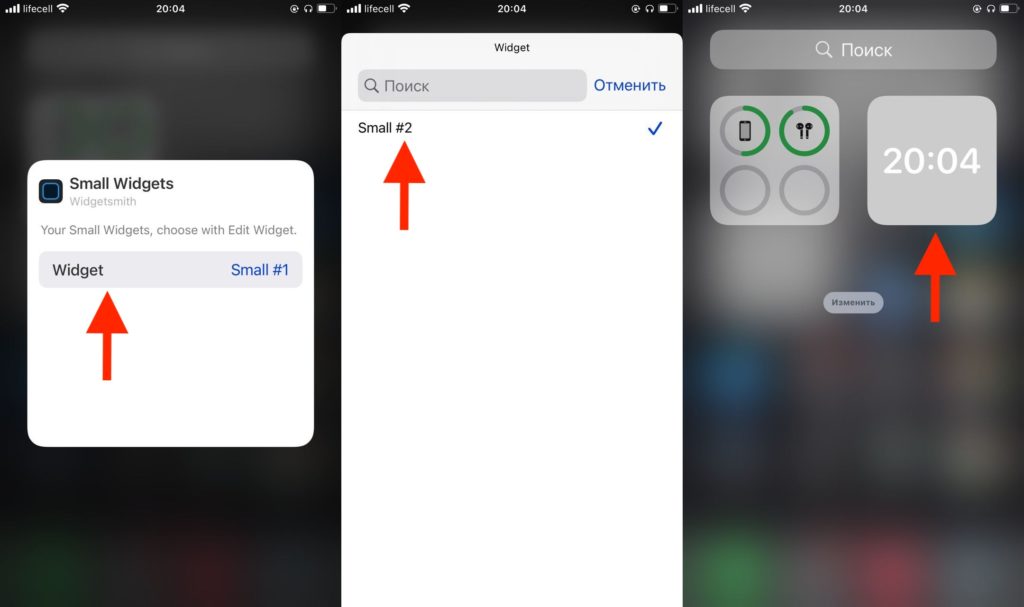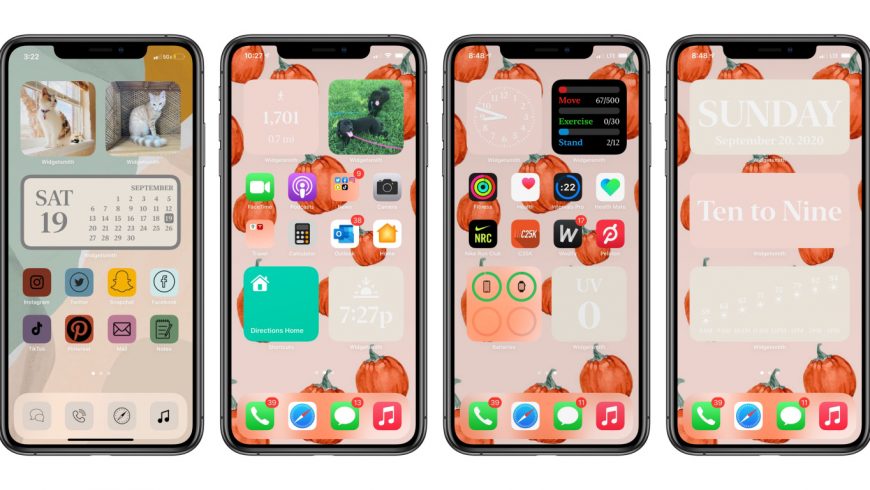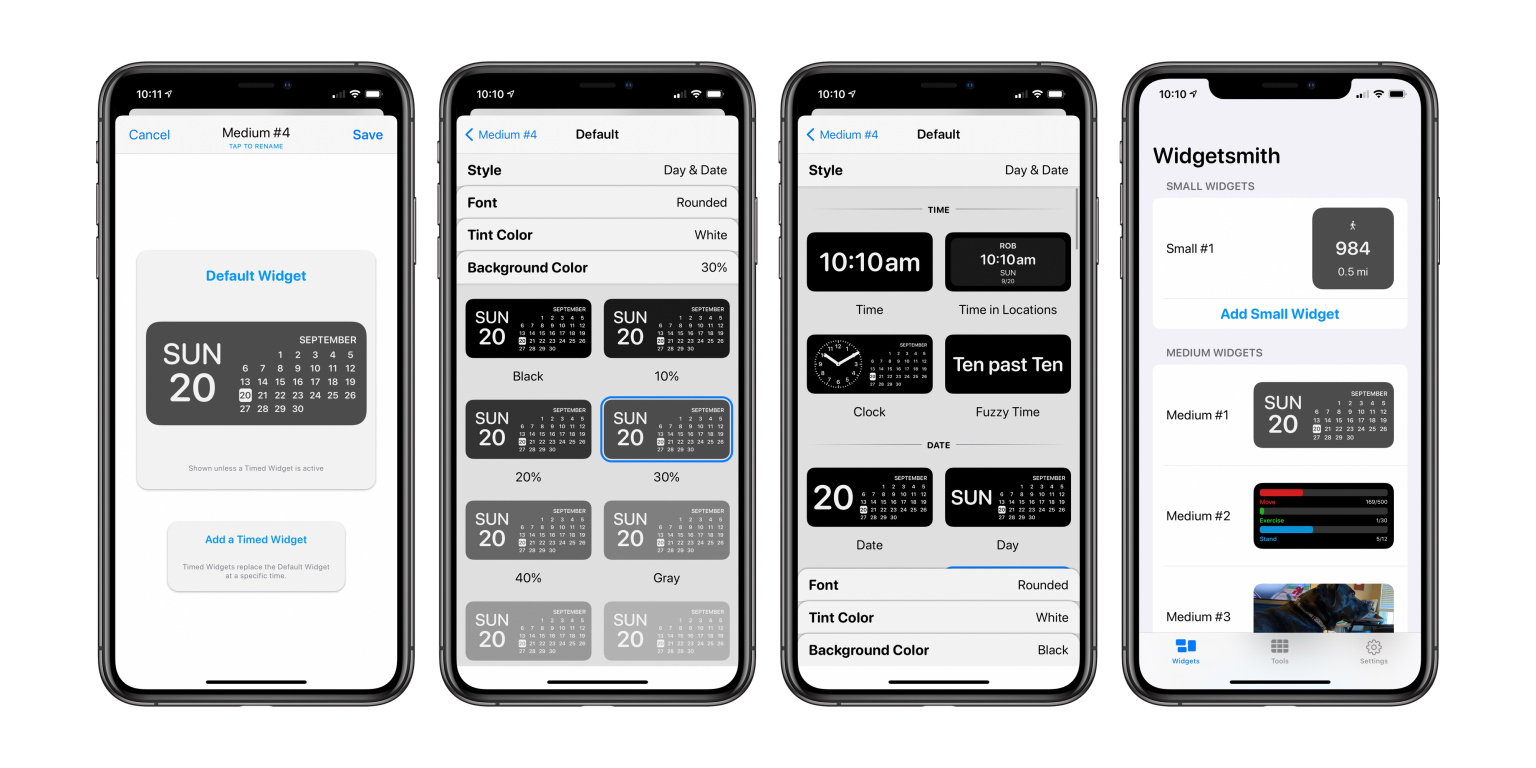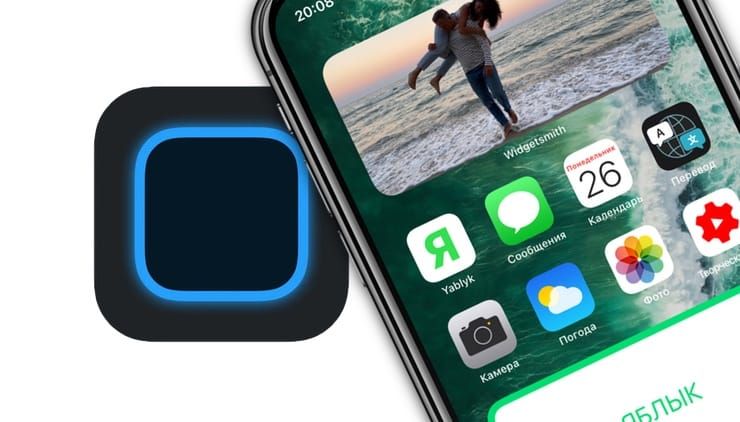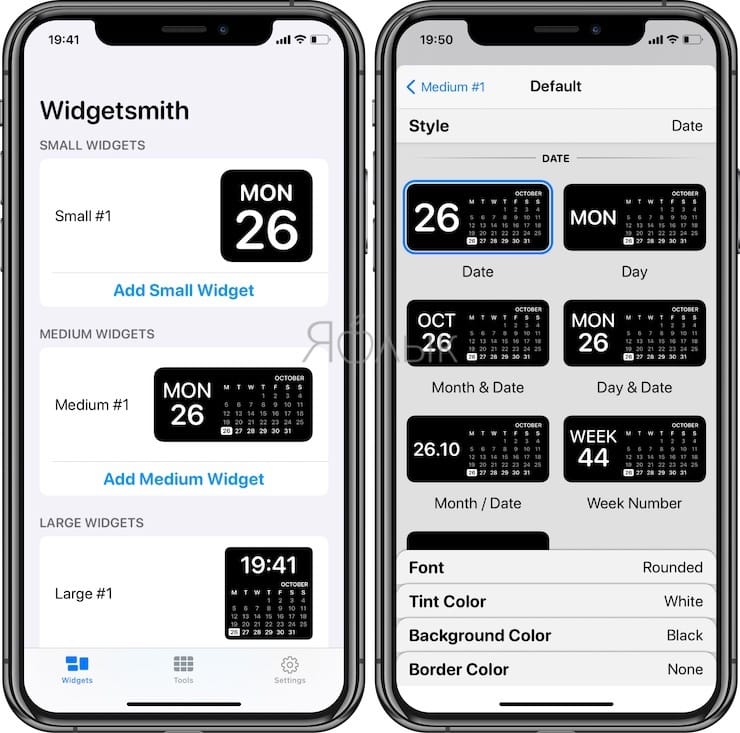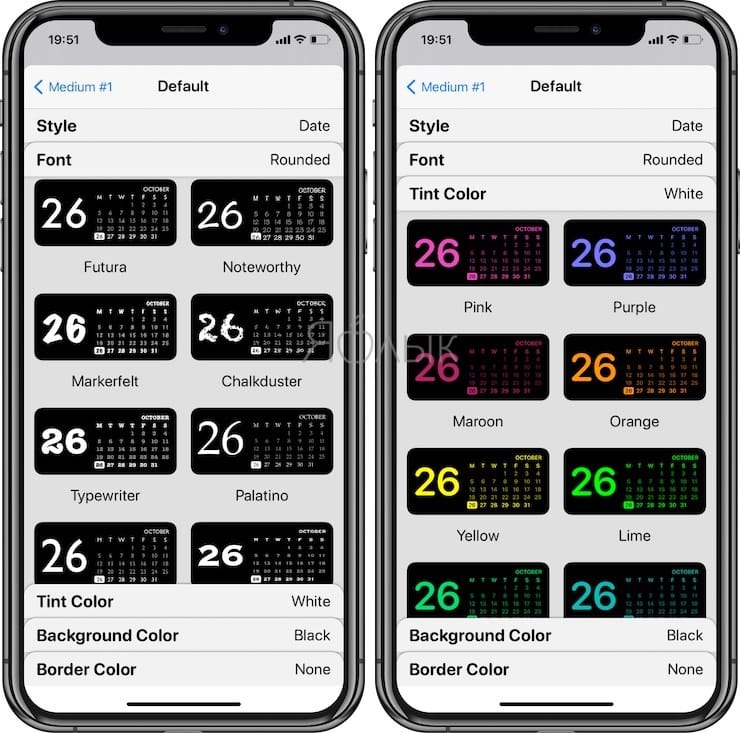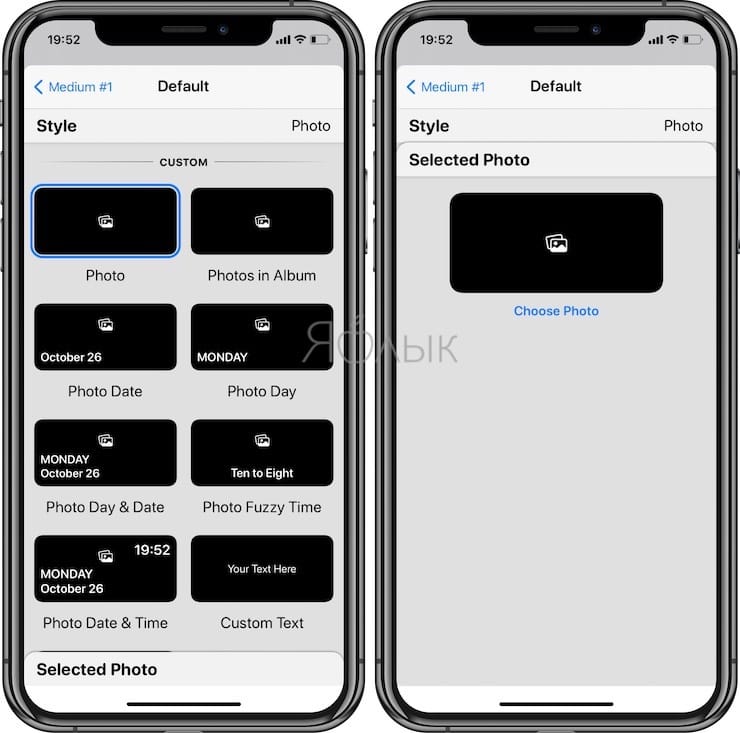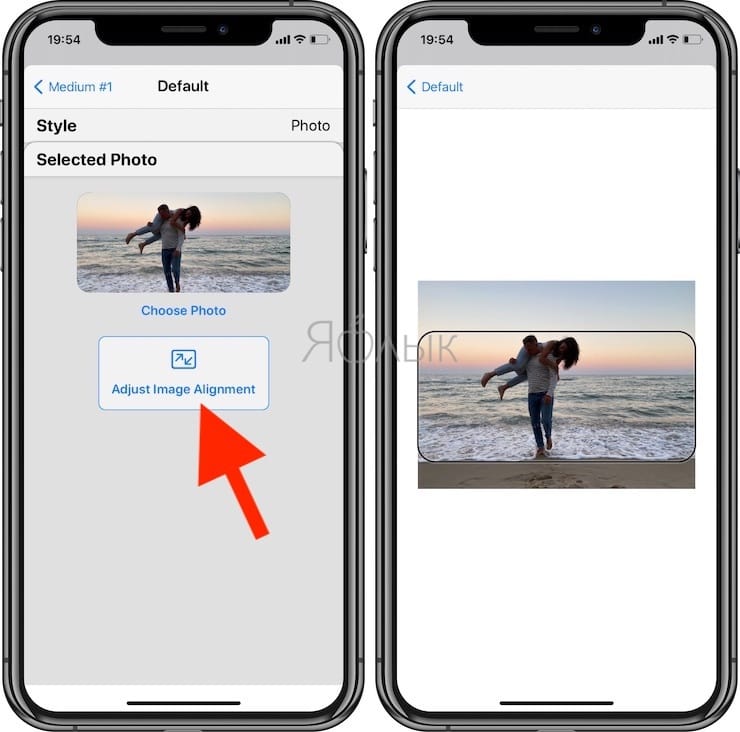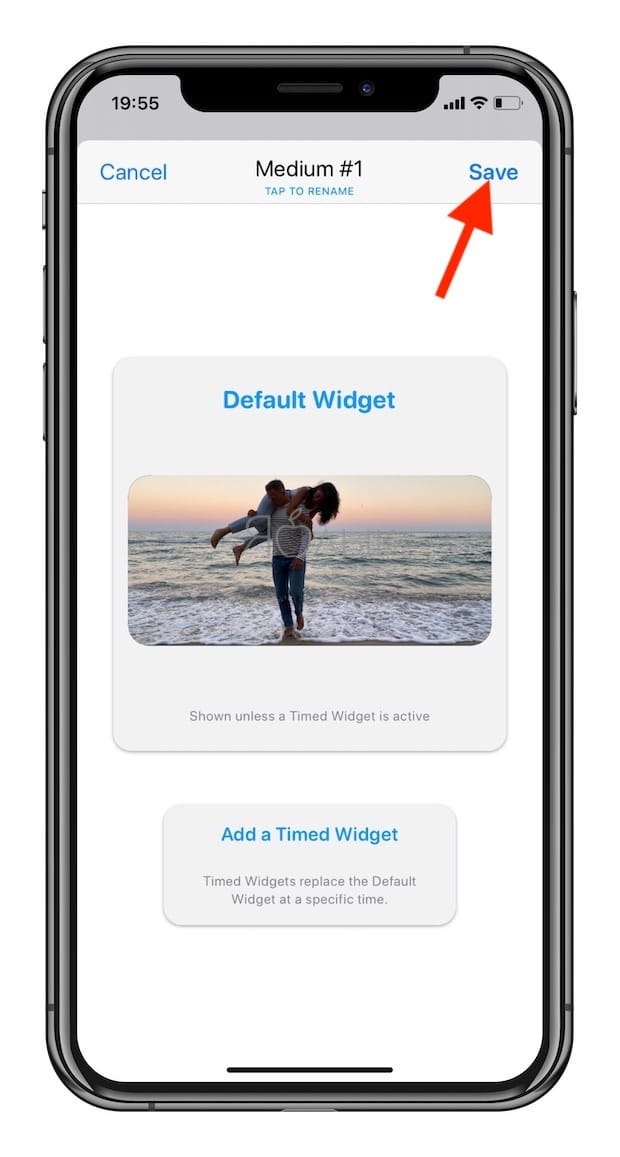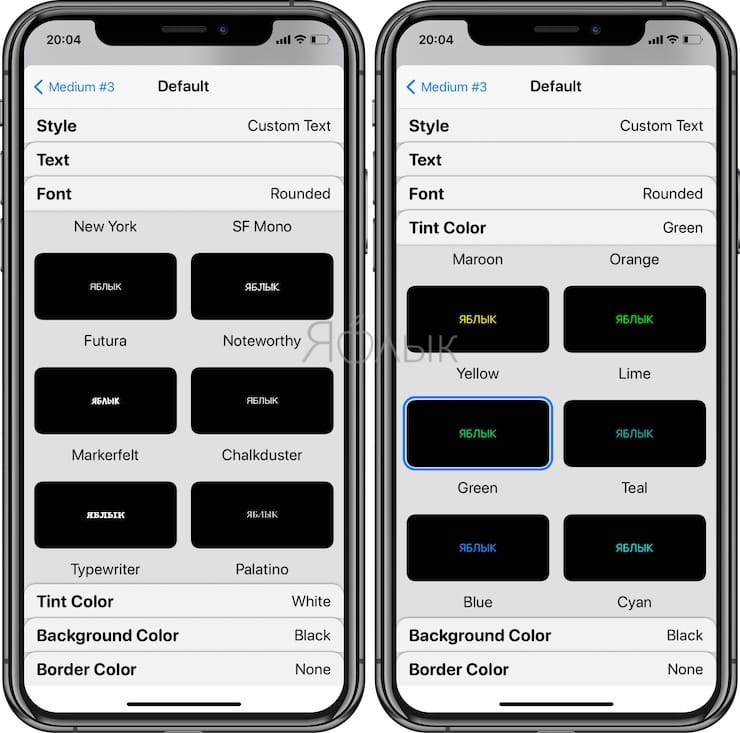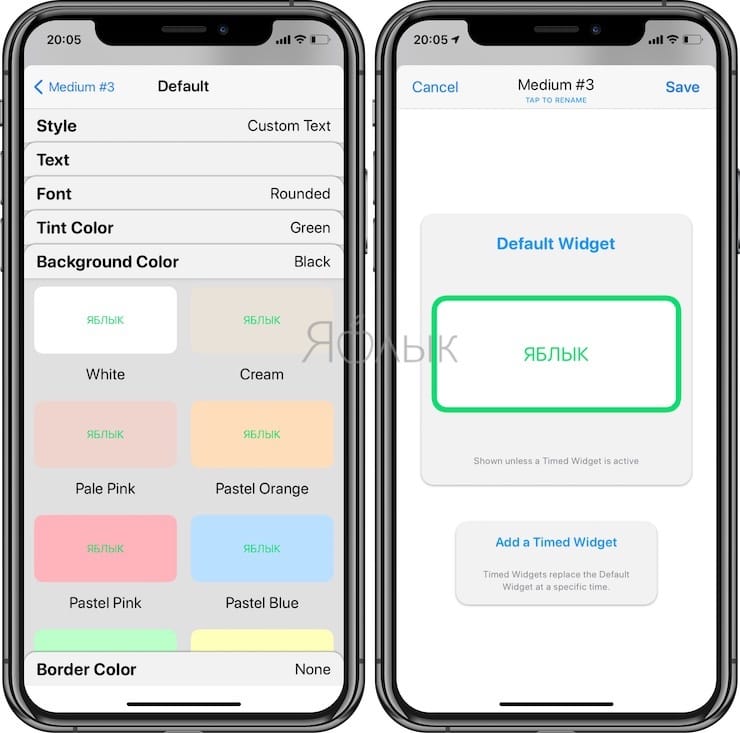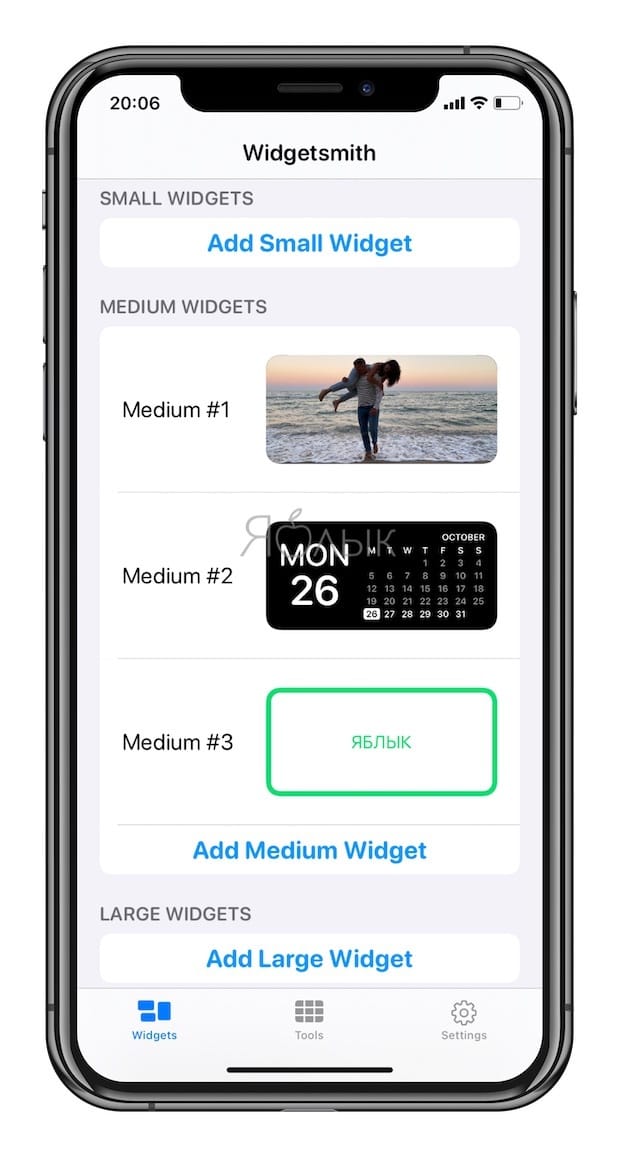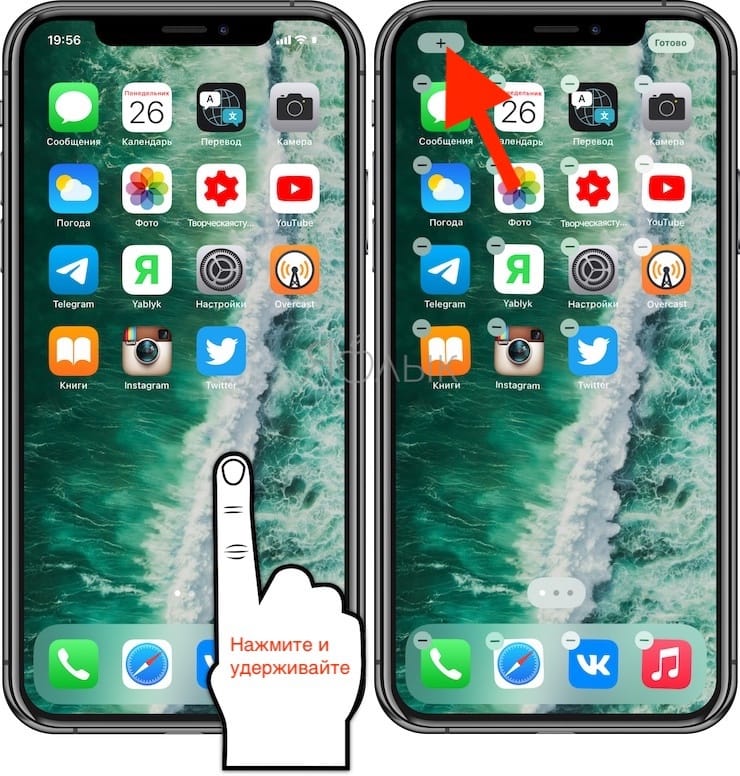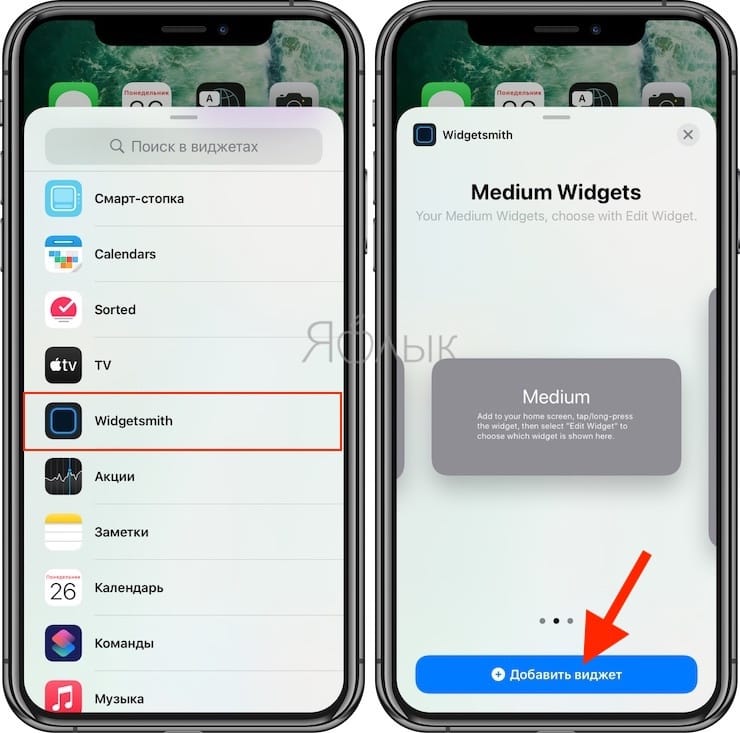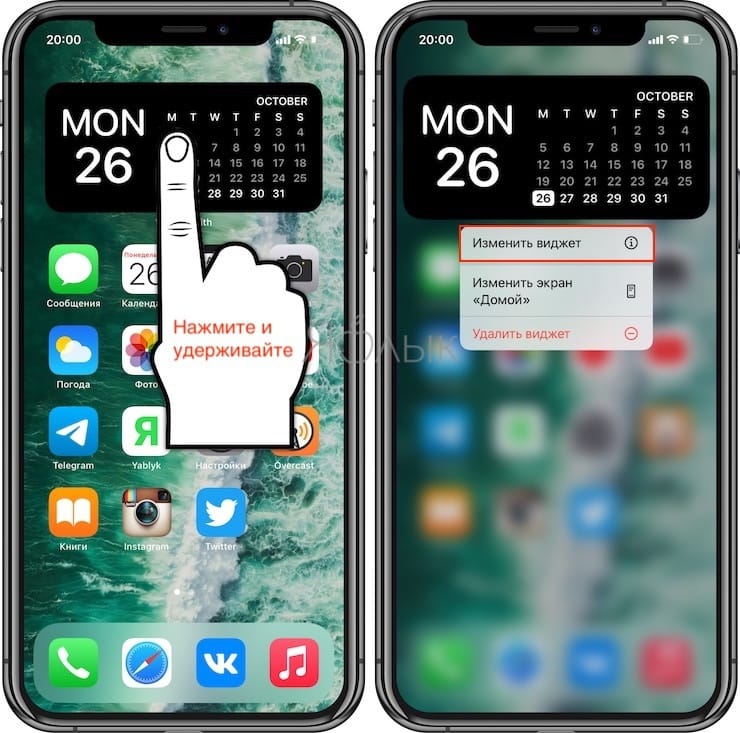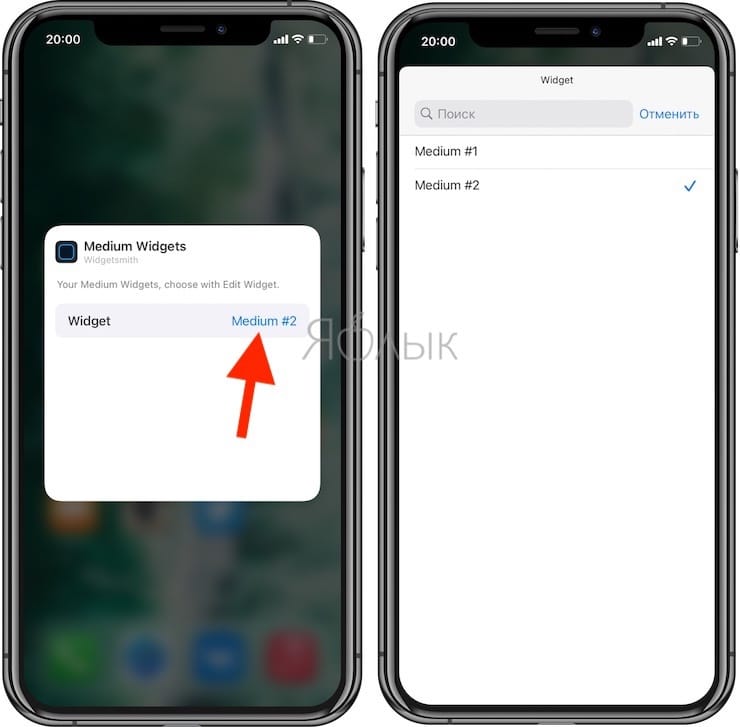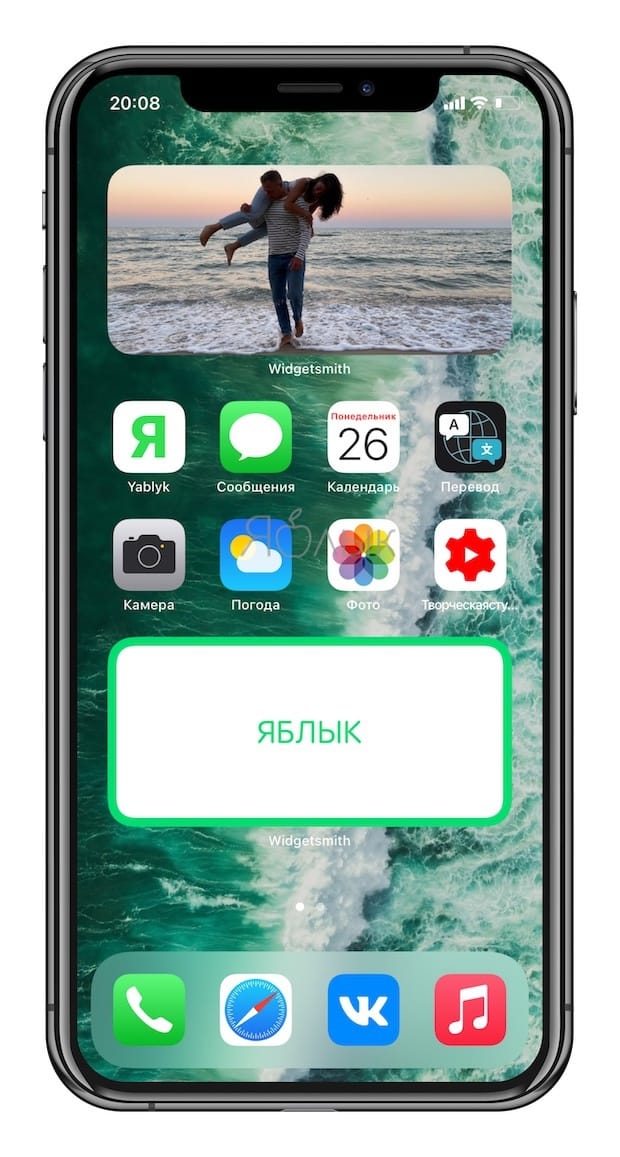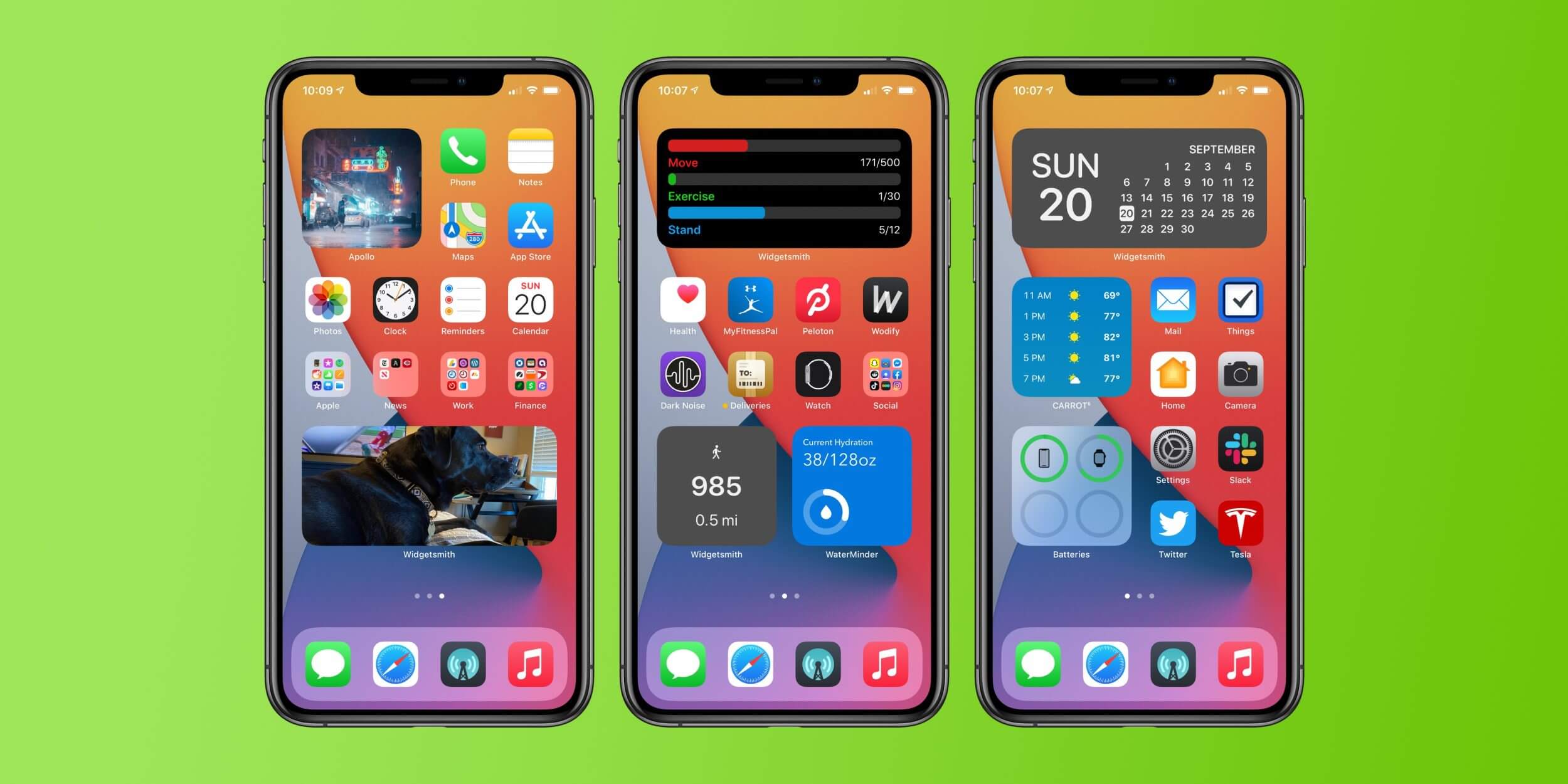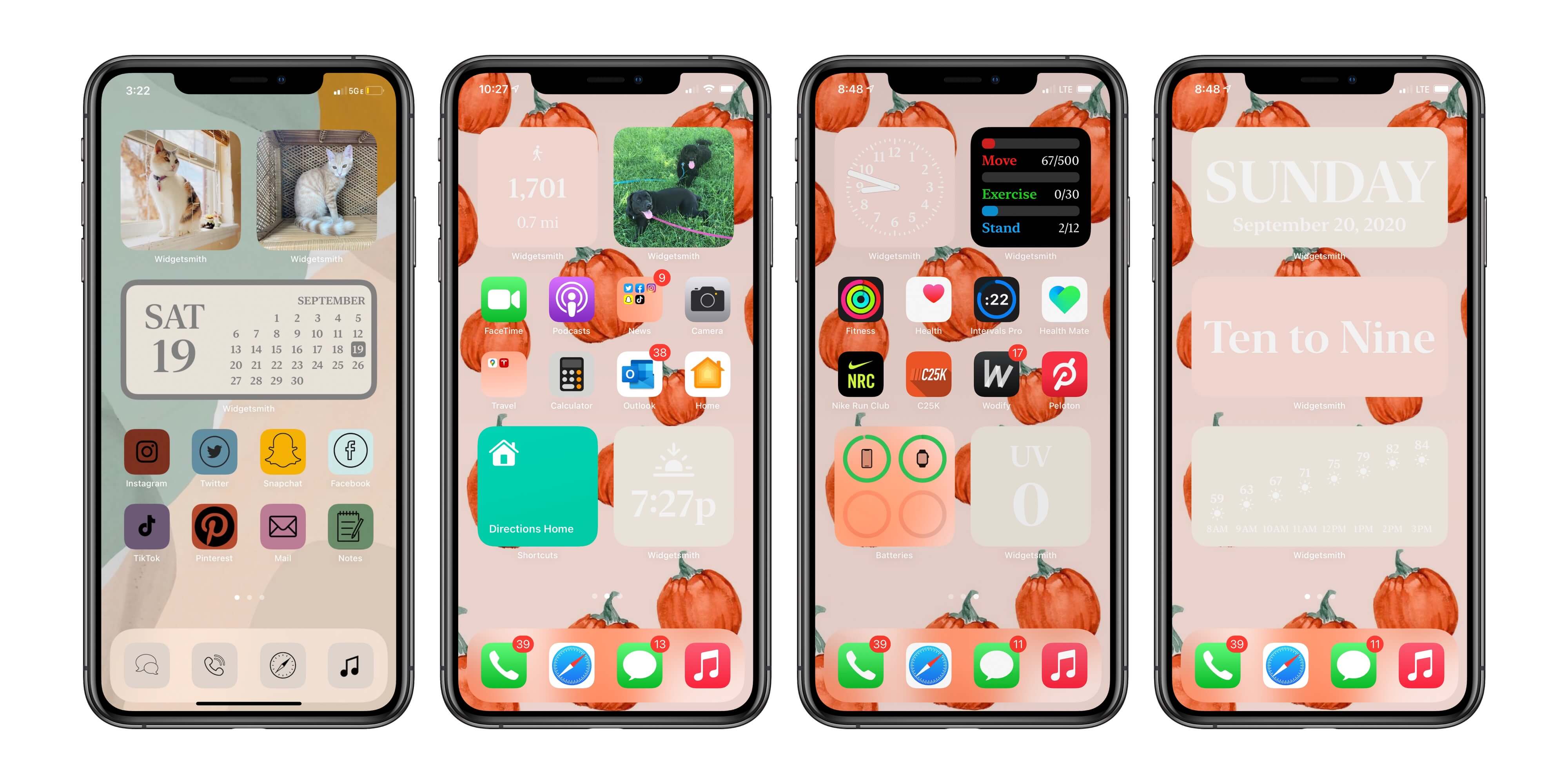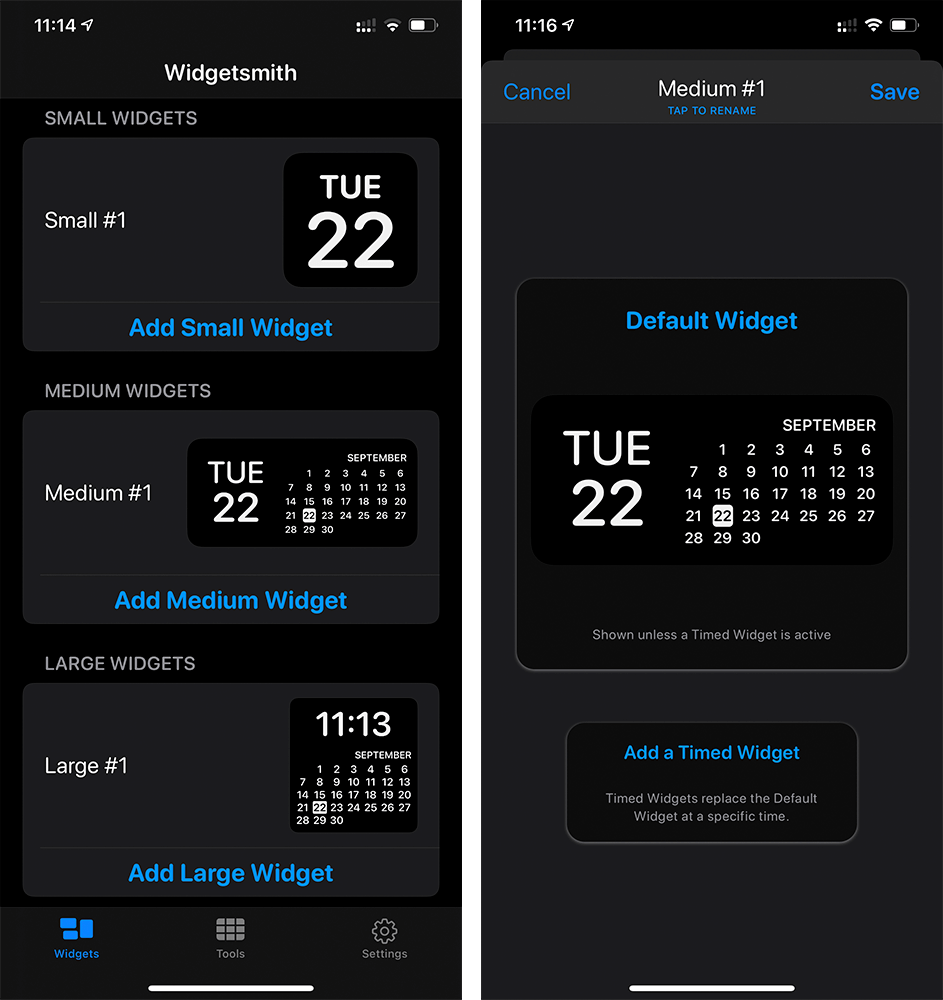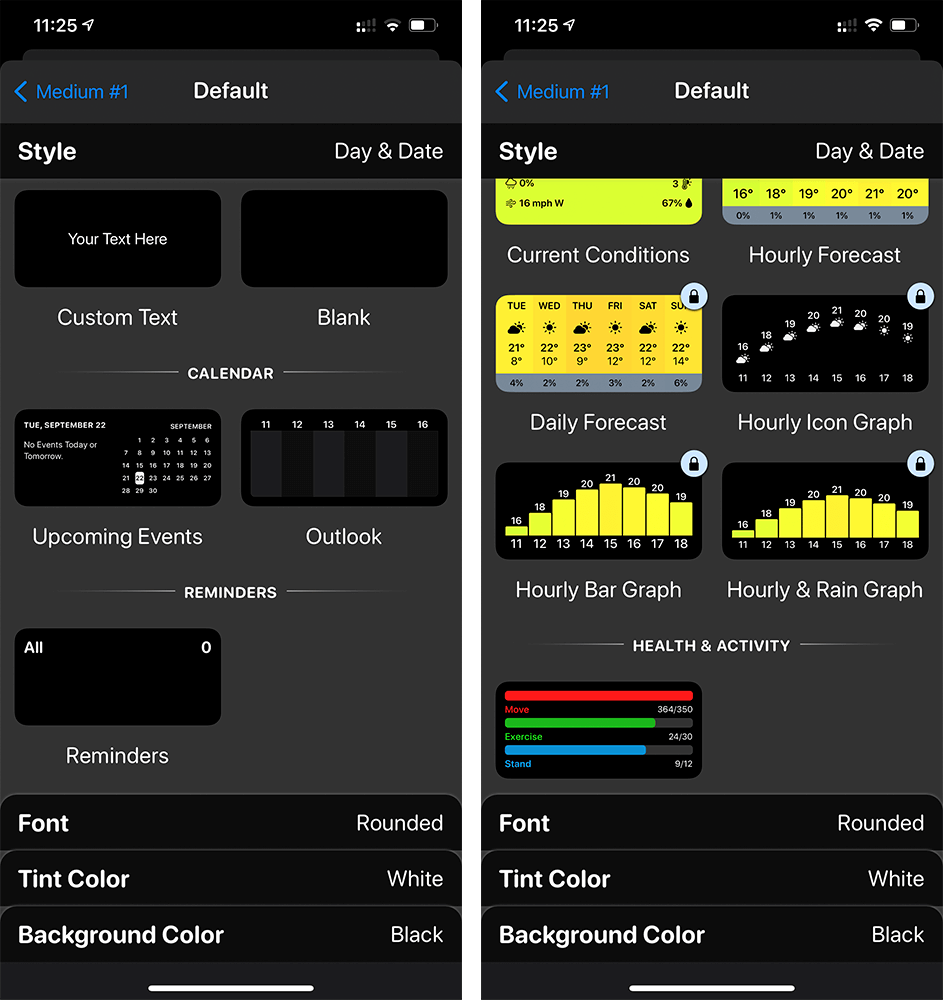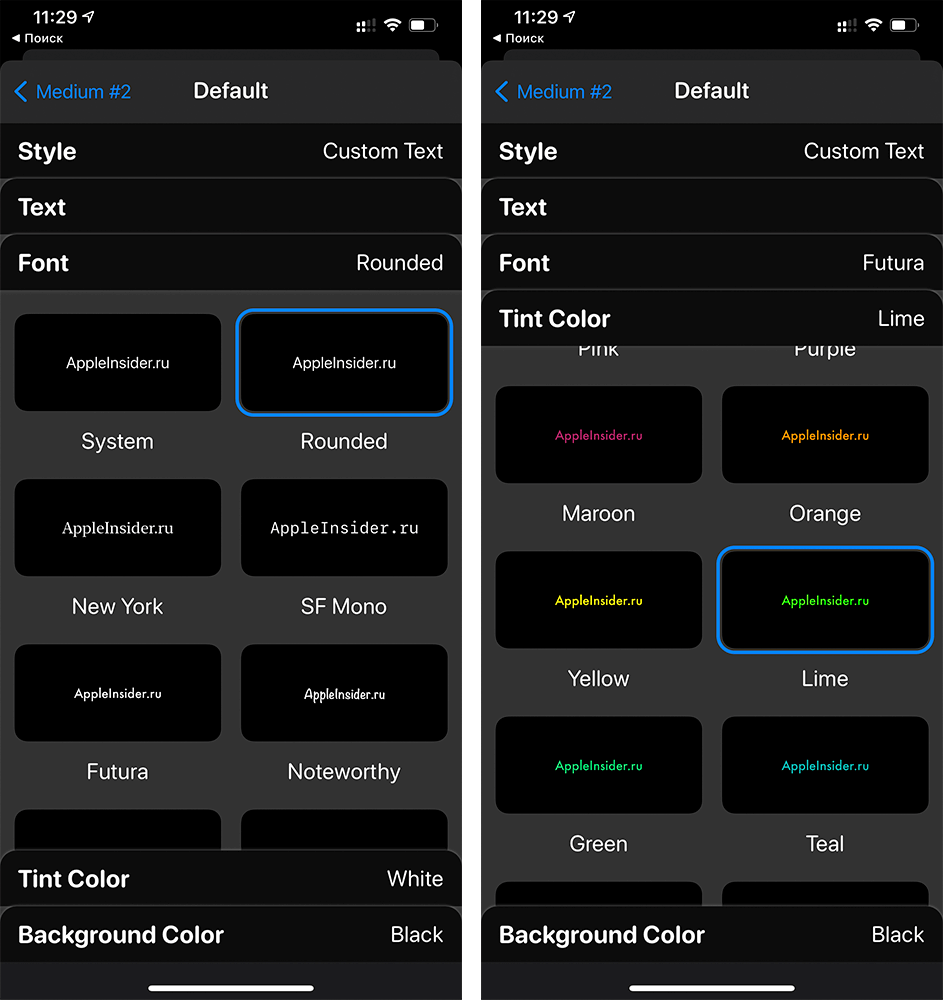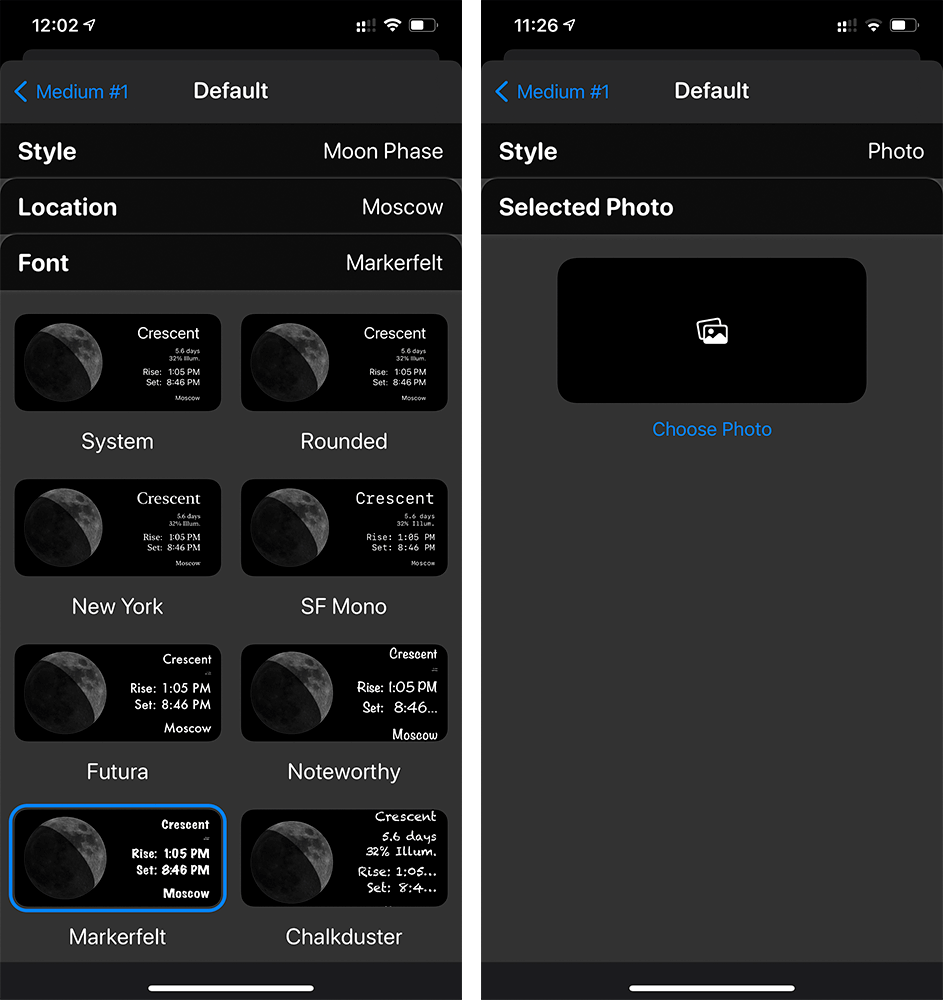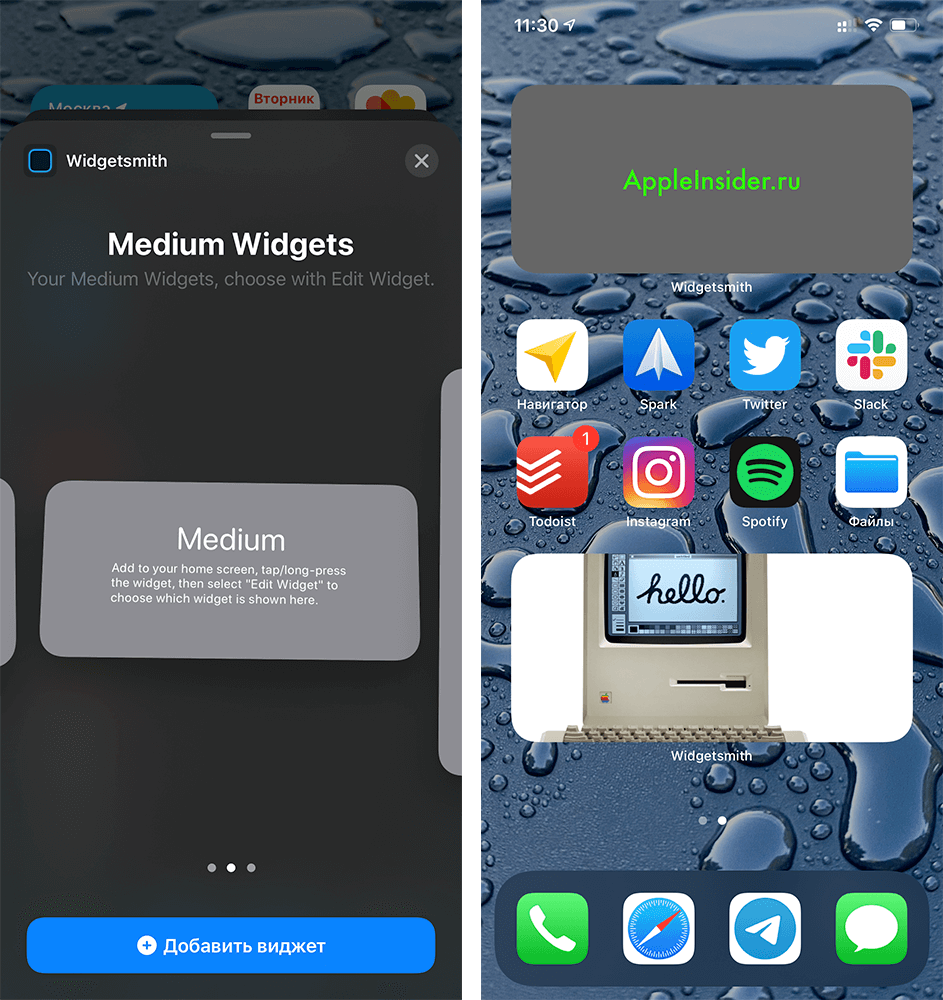- Guide-Apple
- Самые интересные новости о технике Apple и не только.
- Widgetsmith — как пользоваться приложением на iOS 14?
- Как сделать русский язык в приложении widget smith?
- Как сделать widget smith на Айфоне (iOS 14)?
- Как работать с приложением widget smith на iOS 14?
- Приложение Widgetsmith добавляет настраиваемые виджеты на домашний экран iOS 14
- Как добавить виджеты с Widgetsmith в iOS 14
- Как создавать собственные виджеты на iPhone с помощью приложения Widgetsmith
- Видео:
- Как с помощью Widgetsmith настроить виджеты для домашнего экрана iPhone и iPad в iOS 14
- Как пользоваться Widgetsmith и создать свои виджеты в iOS 14
- Что такое Widgetsmith
- Как пользоваться Widgetsmith
- Как добавить виджет в iOS 14
Guide-Apple
Самые интересные новости о технике Apple и не только.
Widgetsmith — как пользоваться приложением на iOS 14?
Один из самых популярных виджетов, который пользователи используют для оформление рабочего стола на iOS 14, является Widgetsmith.
Это приложение просто находка, в нём находится большое количество разных виджетов.
Давайте расскажу, как с ним работать, ведь это не так легко, как может показаться.
Как сделать русский язык в приложении widget smith?
Никак. К сожалению, пока что оно имеет исключительно английский язык. Поэтому, если что-то непонятно, просто используем Google Translate.
Как сделать widget smith на Айфоне (iOS 14)?
Чтобы появилась возможность добавлять виджеты от widget smith, достаточно просто установить себе приложение.
Ничего сложного нет — по старинке заходим в App Store и находим его для загрузки. Или, используем эту ссылку — Widgetsmith для iOS.
Весит оно достаточно немного, поэтому не будет занимать много места на вашем iPhone.
Как работать с приложением widget smith на iOS 14?
Когда запускаешь программу впервые, то может показаться, что ей тяжело пользоваться.
На самом же деле, достаточно один раз добавить виджет на рабочий стол и дальше будет понятна логика. Давайте разок сделаем это вместе.
Создание и редактирование.
- когда вы впервые откроете widget smith, выбираем размер виджета SMALL WDGETS (маленькие), MEDIUM WIDGETS (средние) или LARGE WIDGETS (большие);
- я выбрал меленький виджет, дальше нажимаем опять же на него;
- Появляется окно редактирования, где сперва выбираем тип виджета (Style).
Список очень большой: Время, Дата, Фото, Батарея и много других. Просто нажмите на нужный вариант.
- Дальше выбираете все остальные настройки, которые больше всего подходят под ваш рабочий стол.
- Сохраняем сделанное, нажав Назад и затем Save.
Добавляем его на рабочий стол.
- Идем на страничку с виджетами и нажимаем кнопку Изменить.
- Сверху появляется Плюс, тапаем на него.
- нажимаем кнопку Добавить виджет;
- зажимаем пальцем на виджете;
- когда появляется контекстное меню, выбираем Изменить виджет;
- нажимаем строчку Widget;
- выбираем из списка только что созданный вариант;
- видим его на страничке, откуда и перетягиваем его на рабочий стол.
Вот в принципе и всё. Таким образом, вы можете создать море вариантов и добавлять на домашний экран.
Также не стоит забывать, что вы можете изучать настройки и ничего страшного не будет.
Источник
Приложение Widgetsmith добавляет настраиваемые виджеты на домашний экран iOS 14
С выходом финальной версии iOS 14 с обновленным домашним экраном интерес к виджетам среди пользователей совместимых айфонов сильно возрос. За последние несколько дней сразу несколько приложений добавили поддержку виджетов на главном экране, но наибольшую популярность получило Widgetsmith. Программа позволяет создать собственные кастомизированные виджеты для рабочего стола iPhone.
Как добавить виджеты с Widgetsmith в iOS 14
В приложении Widgetsmith на iPhone доступны три размера виджетов: маленький, средний и большой. Для каждого виджета можно настроить стиль, шрифт, оттенком и цвет фона.
Widgetsmith добавляет на главный экран следующие типы данных:
- время,
- дата,
- пользовательский: заданные вами фото или текст,
- календарь,
- напоминания,
- погода,
- здоровье и активность.
Каждый тип данных можно кастомизировать: задать шрифт, цвет и фон.
После того как вы создали виджет в приложении Widgetsmith, вернитесь на главный экран и перейдите в режим редактирования (нажав и удерживая любое место на рабочем столе). Нажмите на значок «+» в верхнем левом углу, выберите Widgetsmith в списке приложений, затем — нужный размер виджета. После выбора размера вам будут доступны настройки внешнего вида виджета:
Также приложение позволяет установить виджет, который будет меняться в течение суток. Например, до окончания рабочего дня виджет может показывать текущую дату, после — автоматически переключится на календарь..
За последние несколько дней популярность Widgetsmith резко возросла: приложение поднялось на первые строчки в рейтинге App Store, а в TikTok уже записывают видео, как изменить свой рабочий стол с Widgetsmith:
Виджеты давно есть на Android-устройствах, но именно с выходом iOS 14 среди пользователей появился интерес к данному инструменту рабочего стола.
Основным ограничением iOS 14 является запуск данных в приложении Widgetsmith, а не во встроенном приложении iOS. Например, можно использовать виджет «Кольца активности» от Widgetsmith, но система откроет данные не в исходном приложении iOS, а в Widgetsmith. Это ограничение iOS 14, а не разработчика Widgetsmith.
Скачать Widgetsmith можно бесплатно в App Store. Для работы приложения требуется iOS 14 — именно в этой версии ОС появились виджеты на рабочем столе.
Источник
Как создавать собственные виджеты на iPhone с помощью приложения Widgetsmith
С выходом iOS 14 Apple значительно расширила функционал виджетов на iPhone, а также разрешила создавать собственные темы оформления. Это послужило стремительному наполнению App Store сторонними приложениями, которые помогают пользователям кастомизировать главный экран iOS. В этом материале мы расскажем об одном таком приложении – Widgetsmith. Данная разработка значительно упрощает создание собственных виджетов на iPhone.
Приложение Widgetsmith создана Дэвидом Смитом, разработчиком нескольких популярных приложений для Apple Watch и iPhone, включая Watchsmith, Sleep++ и Pedometer++. Концепция программы Widgetsmith заключается в том, что она позволяет создавать настраиваемые и персонализированные виджеты для домашнего экрана iOS 14. При этом приложение еще и активно обновляется – появляются дополнительные опции, иконки и т.д. С ее помощью можно раскрасить виджеты в соответствии с вашими предпочтениями. Как это работает?
Видео:
Как с помощью Widgetsmith настроить виджеты для домашнего экрана iPhone и iPad в iOS 14
На главном экране приложения Widgetsmith (ссылка для скачивания) на вкладке Widgets предлагаются на выбор три различных размера виджетов: маленький, средний и большой. Каждый виджет может отображать различную информацию и настраиваться с использованием различных стилей и цветов шрифтов, оттенков и цветов фона.
Сам процесс невероятно прост.
1. Нажмите кнопку «Add Widget» для нужного вам размера виджета.
2. Нажмите на виджет для его настройки.
3. Выберите какого рода информацию вы хотите видеть на главном экране. Вот источники данных, доступные в Widgetsmith (ниже мы привели несколько примеров для добавления виджетов):
- Пользовательские: фото, фотографии в альбоме.
- Пользовательские: текст, бланк
- Календарь
- Напоминания
- Погода (платно по подписке)
- Здоровье и активность
- Приливы (платно по подписке)
- Астрономия
В пределах каждого типа данных есть немало вариантов для типа отображения этой информации. Важную роль играют дополнительные параметры настройки, в том числе стиль и цвет шрифта, цвет фона. Результат можно получить как красочный и эстетичный, так и максимально информативный.
4. После того, как вы создали виджет для главного экрана iOS 14 в приложении Widgetsmith, вы можете вернуться на главный экран, нажать и удерживать палец для включения режима покачивания иконок, а затем нажать значок «+» в верхнем левом углу.
5. Найдите Widgetsmith в списке приложений, затем выберите размер созданного вами виджета и нажмите кнопку «Добавить виджет».
6. После этого на главный экран iOS будет добавлен виджет от Widgetsmith.
На главном экране iOS 14 вы можете использовать столько виджетов от Widgetsmith, сколько захотите. После того, как вы добавите элемент Widgetsmith нужного вам размера на главный экран, нажмите на него пальцем и удерживайте, затем выберите «Изменить виджет».
7. В появившемся меню выберите вариант «Widget».
Это позволит вам выбрать один из нескольких дизайнов, уже созданных в приложении Widgetsmith. Фактически, каждый виджет домашнего экрана iOS при желании может быть получен от Widgetsmith.
Widgetsmith также поддерживает временные виджеты, которые позволяют заменять виджет на главном экране в определенное время суток. Например, вы можете отображать текущую дату до окончания рабочего дня, а затем заставить Widgetsmith автоматически изменить виджет и показывать дела в календаре на следующий день.
8. Для удаления ненужного виджета в приложении Widgetsmith, проведите пальцем справа налево по выбранному и нажмите красную кнопку «Delete».
Источник
Как пользоваться Widgetsmith и создать свои виджеты в iOS 14
С выходом iOS 14 виджеты буквально получили вторую жизнь на iPhone. Если раньше это были небольшие информационные окна в отдельном разделе операционной системы, то сейчас виджеты можно размещать в любом месте экрана, на любом рабочем столе, причем сколько угодно! Но к удивлению популярностью стали пользоваться не столько виджеты от уже установленных приложений (вроде почты, календаря и прочего), а программы, позволяющие создавать собственные виджеты. Одним из самых популярных приложений для создания виджетов оказалось Widgetsmith. Что в нем такого особенного, и как создать свой виджет?
С этим приложением можно сделать какой угодно виджет
Что такое Widgetsmith
В приложении Widgetsmith на iPhone есть три различных размера виджетов на выбор: маленький, средний и большой. Каждый виджет может отображать различную информацию и настраиваться с использованием множества стилей, цветов шрифтов, фона и оттенков.
Первое, что вам нужно сделать, это выбрать, какую информацию вы хотите, чтобы виджет отображал на главном экране. Вот какие данные можно вывести в Widgetsmith:
- Время;
- Дата;
- Пользовательские: фото, текст, альбом;
- Календарь;
- Напоминания;
- Погода;
- Здоровье и активность;
- Приливы;
- Астрономия.
Есть как бесплатные виджеты, так и те, которые доступны только при оформлении подписки на премиальные функции. Подписка стоит 149 рублей в месяц или 1 550 рублей в год.
Виджеты, созданные в Widgetsmith. Хотите так же? Читайте ниже
Как пользоваться Widgetsmith
Процесс создания виджета невероятно прост. Вы просто выбираете размер виджета, который хотите создать, а затем нажимаете на виджет, чтобы настроить его.
Выберите размер и тип виджета
В каждом типе виджета есть множество различных вариантов отображения выбранного вами типа данных. От этого уже зависят дополнительные параметры настройки, включая стиль шрифта, оттенок и цвет фона. Результат может быть как красочным и эстетичным, так и информативным по вашему желанию.
Типов виджетов очень много, некоторые бесплатные, другие за деньги
Вот, например, как создать текстовый виджет Widgetsmith. Выбираете размер виджета и настраиваете его: выбираете Text (тип данных), а затем меняете цвет шрифта, фон, тип шрифта — в общем, настраиваете так, как надо.
Создание текстового виджета
Для того, чтобы сделать фото виджет в Widgetsmith, выберите тип «Photo», а затем загрузите свое изображение из библиотеки.
Выберите тип виджета Photo
Вот как будут выглядеть эти оба виджета на рабочем столе. Создать их можно сколько угодно, причем разных размеров. Единственный минус — под виджетом всегда будет название программы, с помощью которой он был создан.
Добавьте виджет на рабочий стол
А если еще добавить к виджетам Widgetsmith собственные иконки, можно вообще изменить рабочий стол на айфоне до неузнаваемости.
Как добавить виджет в iOS 14
После того, как вы создали виджет главного экрана iOS 14 в приложении Widgetsmith, вы можете вернуться на главный экран, нажать на него пару секунд, а затем выбрать значок «+» в верхнем левом углу. Найдите Widgetsmith в списке приложений, затем выберите размер созданного вами виджета.
На главном экране iOS 14 вы можете использовать столько виджетов от Widgetsmith, сколько захотите. После того, как вы добавите виджет Widgetsmith на домашний экран, нажмите и удерживайте, выберите «Редактировать виджет» и переключайтесь между всеми виджетами, созданными в приложении Widgetsmith. Каждый виджет на вашем домашнем экране iOS 14 может быть сделан в Widgetsmith, если вы захотите.
Можно сделать несколько виджетов и переключаться между ними
Widgetsmith также поддерживает временные виджеты, которые позволяют менять виджет на главном экране в определенное время суток. Например, вы можете отображать текущую дату до окончания рабочего дня, а затем заставить Widgetsmith автоматически поменять виджет, чтобы показать вам календарь на следующий день.
Если вы еще не скачали это приложение, можете попробовать по ссылке ниже. Свои рабочие столы можете скидывать в нашем чате в Telegram, интересно, что у вас получится.
Источник